Wenn Sie schon einmal farbenfrohe Charaktere im Anime-Stil gesehen haben, die in animierten Kurzfilmen, Kurzspielen, Spielen oder Musikvideos auf YouTube mitspielen, sind Sie wahrscheinlich auf Gacha-Inhalte gestoßen.
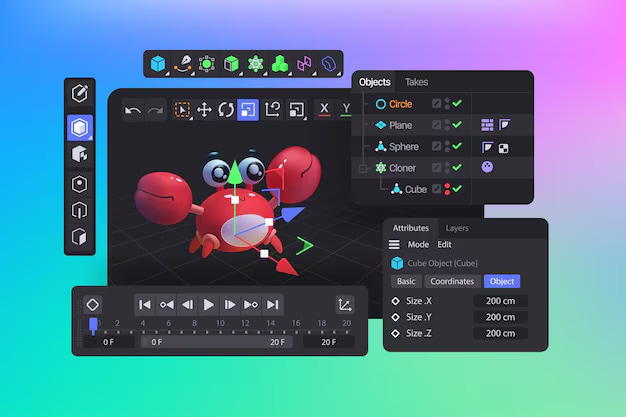
Gacha ist kein einzelnes Spiel, sondern ein Spielstil, der von japanischen Kapselspielzeug-Verkaufsautomaten inspiriert ist. In diesem Stil sammeln die Spieler zufällig Charaktere, Kostüme und Accessoires. Die meisten beliebten Gacha-Spiele-wie Gacha Life und Gacha Club-ermöglichen es den Spielern, ihre Charaktere mit einzigartigen Kostümen, Posen und Ausdrücken anzupassen.
Allerdings brauchen die Schöpfer die Gacha Editing App, um diesen Charakteren Leben zu erwecken. Dieser Artikel gibt einen kurzen Überblick über die besten Gacha-Bearbeitungsanwendungen für Mobiltelefone und PCs und wie Sie sie verwenden können.
In diesem Artikel
Teil 1: Die besten mobilen Apps zum Bearbeiten von Gacha-Videos
Spezialisierte Gacha-Bearbeitungs-Apps sind für Gacha-Ersteller nützlicher als allgemeine Videobearbeitungstools. Allerdings haben diese Apps im Vergleich zu fortgeschrittenen Tools begrenzte Anpassungsmöglichkeiten.
Hier sind einige zu beachten:
- Gacha Life Video MakerEditor
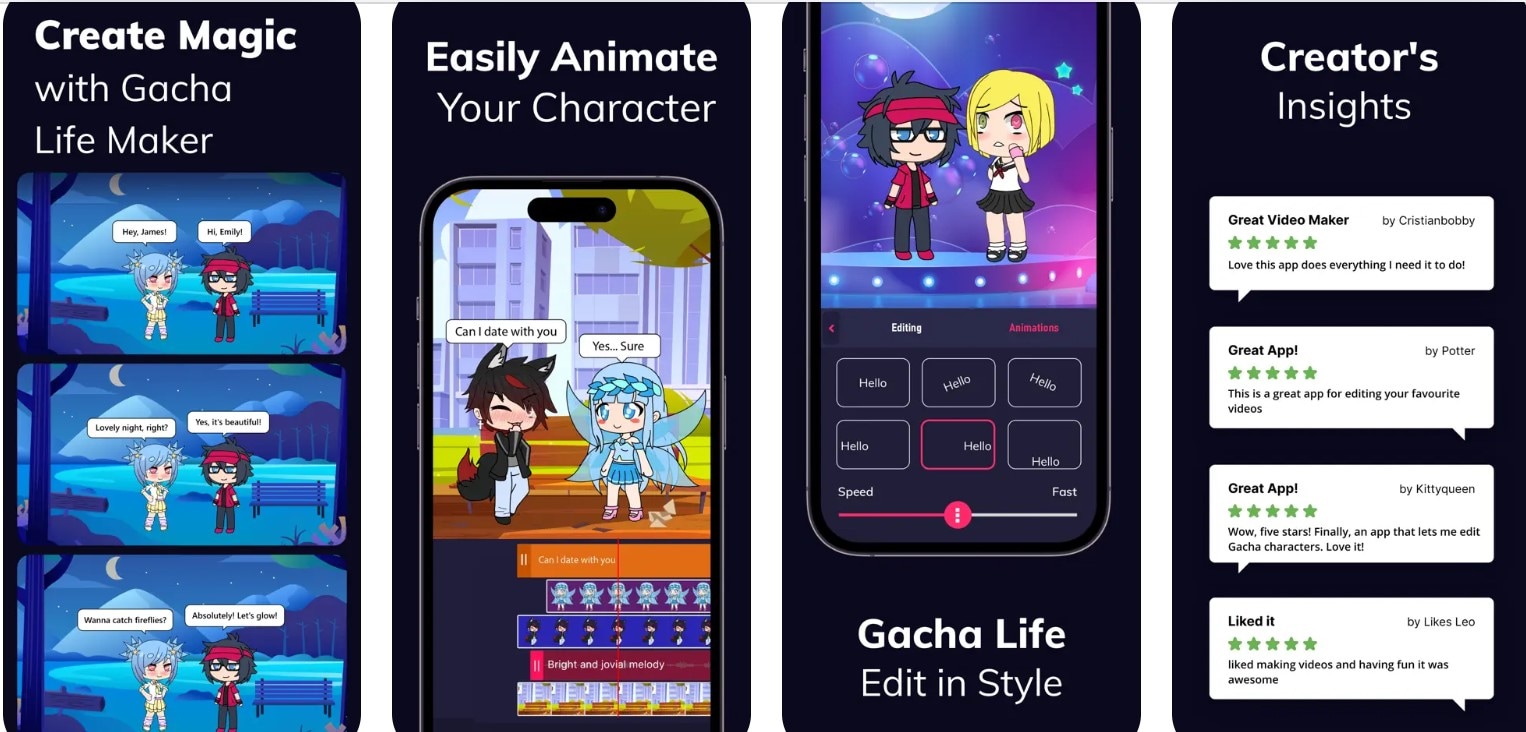
Gacha Life Video Maker verwandelt Gacha-Charaktere in ansprechende Videos. Es erstellt animierte Geschichten, Musikvideos und Sketche, indem Gacha-Charaktere in Szenen mit unterschiedlichen Hintergründen und Effekten arrangiert werden.
Funktionen
- Optionen zur Szenenanpassung.
- Verfügt über grundlegende Animationstools und einfache Bewegungseffekte wie Einblenden, Zoomen und Schieben, um statische Szenen zum Leben zu erwecken.
- Unterstützt auf iOS-Geräten.
- Shimeji Gacha Cute Video Maker
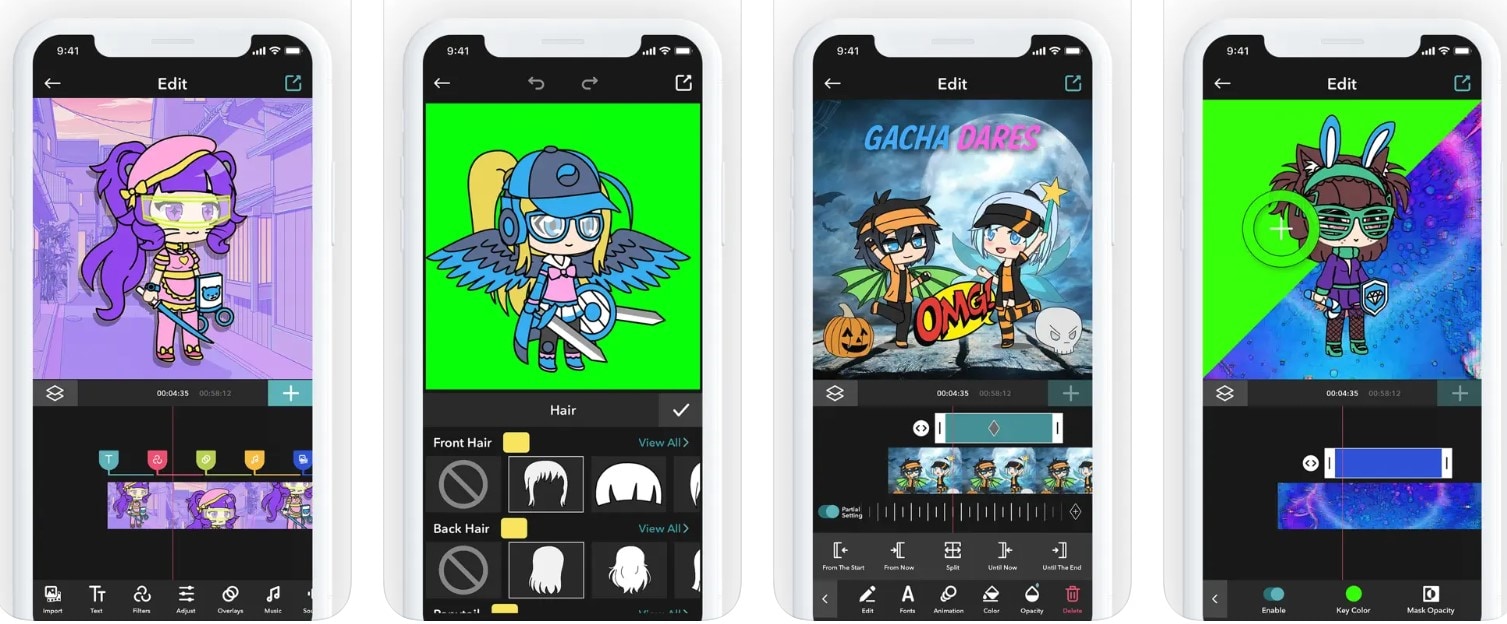
Dieser Gachi-Video-Maker wurde entwickelt, um animierte Gacha-Videos mit interaktiven Charakter-Overlays zu erstellen. Er ermöglicht es Gachi-Charakteren, sich auf dem Bildschirm zu bewegen und zu interagieren, um ihre eigene Gacha-Geschichte zu gestalten. Mit diesem Tool kannst du Untertitel und Lieder hinzufügen, um einen persönlicheren Touch zu verleihen.
Funktionen
- Animierte Gacha-Charakter-Overlays, die laufen, springen, winken und kleine Aktionen ausführen können.
- Optionen zur Anpassung von Hintergründen und Szenen.
- Vollständig kostenlos.
- Unterstützt iOS.
- FlipaClip
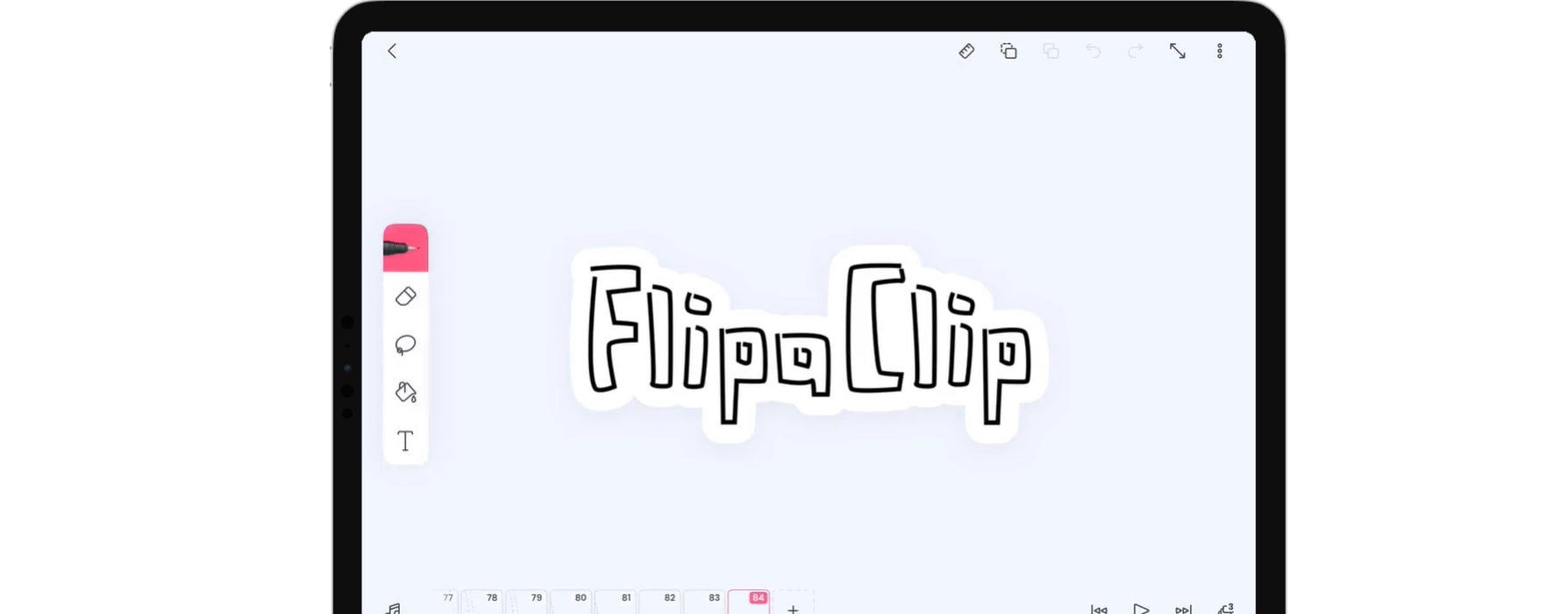
FlipaClip dient als Gacha Life Movie Maker für sowohl Android- als auch iOS-Geräte. Es ist ein 2D-Animationswerkzeug, das Gacha-Fans hilft, Animationen und ausdrucksstarke Bewegungen zu erstellen, die über das hinausgehen, was Gacha-Spiele bieten können.
Funktionen:
- Zeichenwerkzeuge für ein detailliertes Charakterdesign.
- Unterstützt mehrere Ebenen, was komplexe Animationen und mehr Kontrolle ermöglicht.
- Audio-Integration
- Hat Rotoskopie-Effekte.
- Ermöglicht es Ihnen, eigene Videos und Bilder zur Animation hinzuzufügen.
Teil 2: Wie man Gacha-Videos auf dem PC erstellt
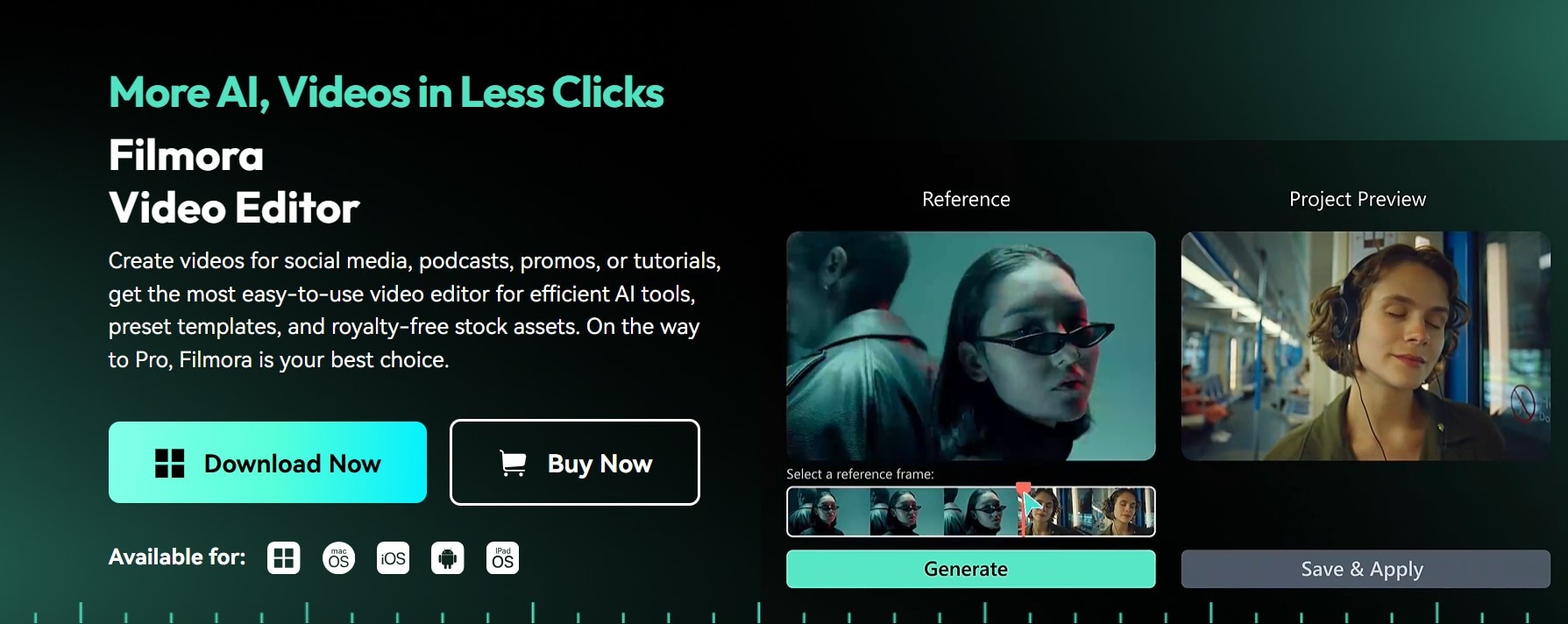
Wondershare Filmora als professioneller Editor ist eine großartige Wahl zum Bearbeiten von Gacha-Videos auf dem PC. Dieser Video- und Audio-Editor, entwickelt von Wondershare, ist für Anfänger und fortgeschrittene Benutzer konzipiert, die einfach professionell aussehende Videos erstellen möchten. Filmora bietet alle Bearbeitungsfunktionen, eine große Effektbibliothek, KI-Tools und fortgeschrittene Funktionen wie Keyframing, Motion Tracking, etc. Es ist einfach, aber funktional, besonders zum Erstellen von Gacha-Videos.
Bevor Sie jedoch mit dem Bearbeiten in Filmora beginnen:
- Sammeln Sie Ihre Gacha-Charakter-Screenshots in verschiedenen Posen und verschiedene animierte Hintergründe aus Ihrem Gacha-Spiel – Gacha Life, Gacha Club usw.
- Verwenden Sie einen Hintergrund-Entferner (wie remove.bg), um Ihre Charaktere transparent zu machen.
- Umfangreiche Video-/Audioeffekte und kreative Ressourcen.
- Leistungsstarke KI für mühelose Inhaltserstellung.
- Intuitiv, professionell und dennoch anfängerfreundlich.
- Funktioniert auf Mac, Windows, iOS und Android.

So lassen Sie Ihre Gacha-Videos mit einer der besten Gacha-Bearbeitungsapps für PC zum Leben erwachen.
- Schritt 1: Importieren Sie Inhalte in Filmora.
- Öffne Filmora und erstelle einNeues Projekt.
- Klicke aufMedien importierenund lade deine hoch:
- Gacha-Charakter-PNGs
- Hintergrundbilder
- Musik- oder Sprachdateien
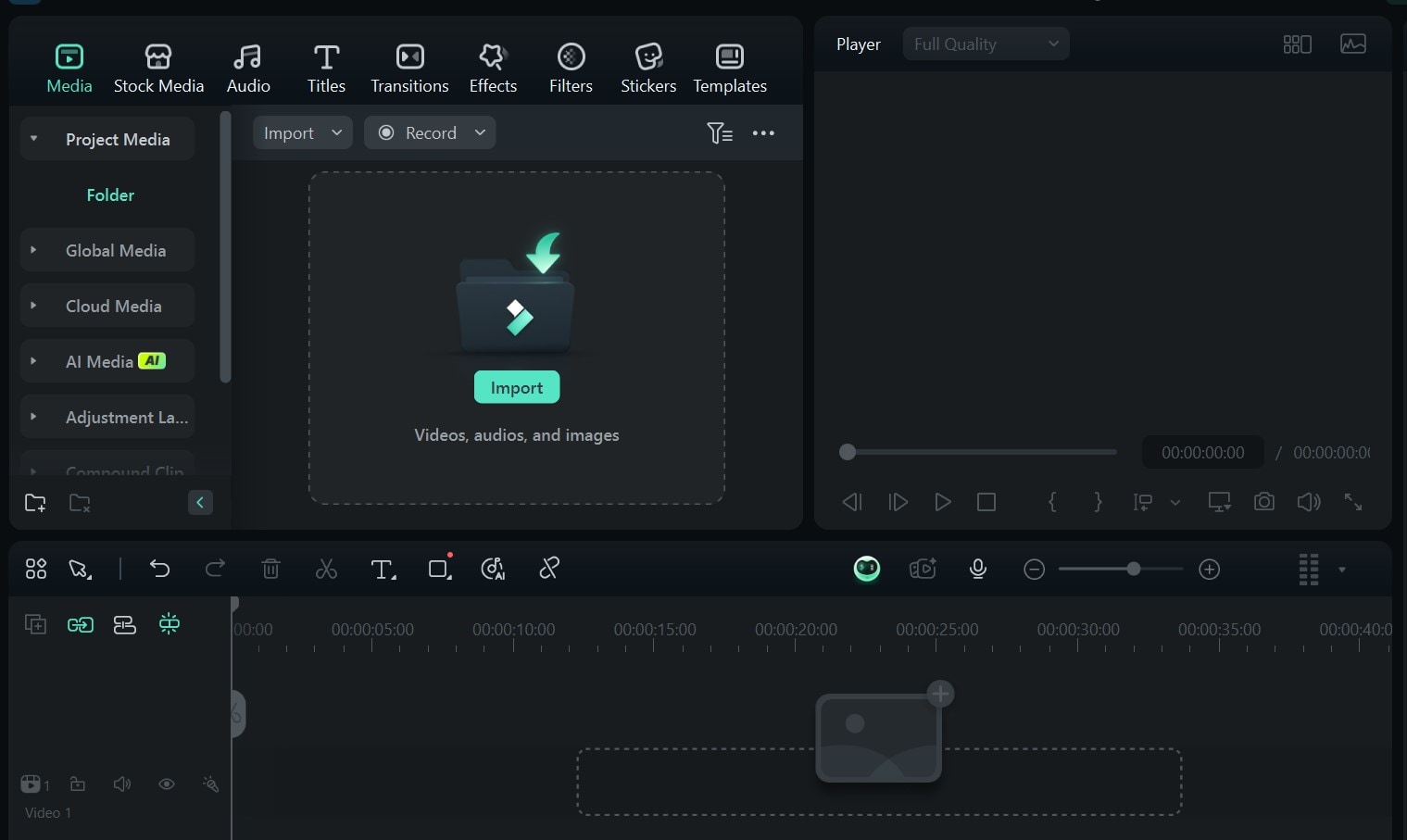
- Schritt 2:Gestalten Sie die Szene auf der Zeitleiste.
- Ziehen Sie den Hintergrund per Drag and Drop auf die Timeline.
- Platzieren Sie das Zeichenbild über der Hintergrundschicht.
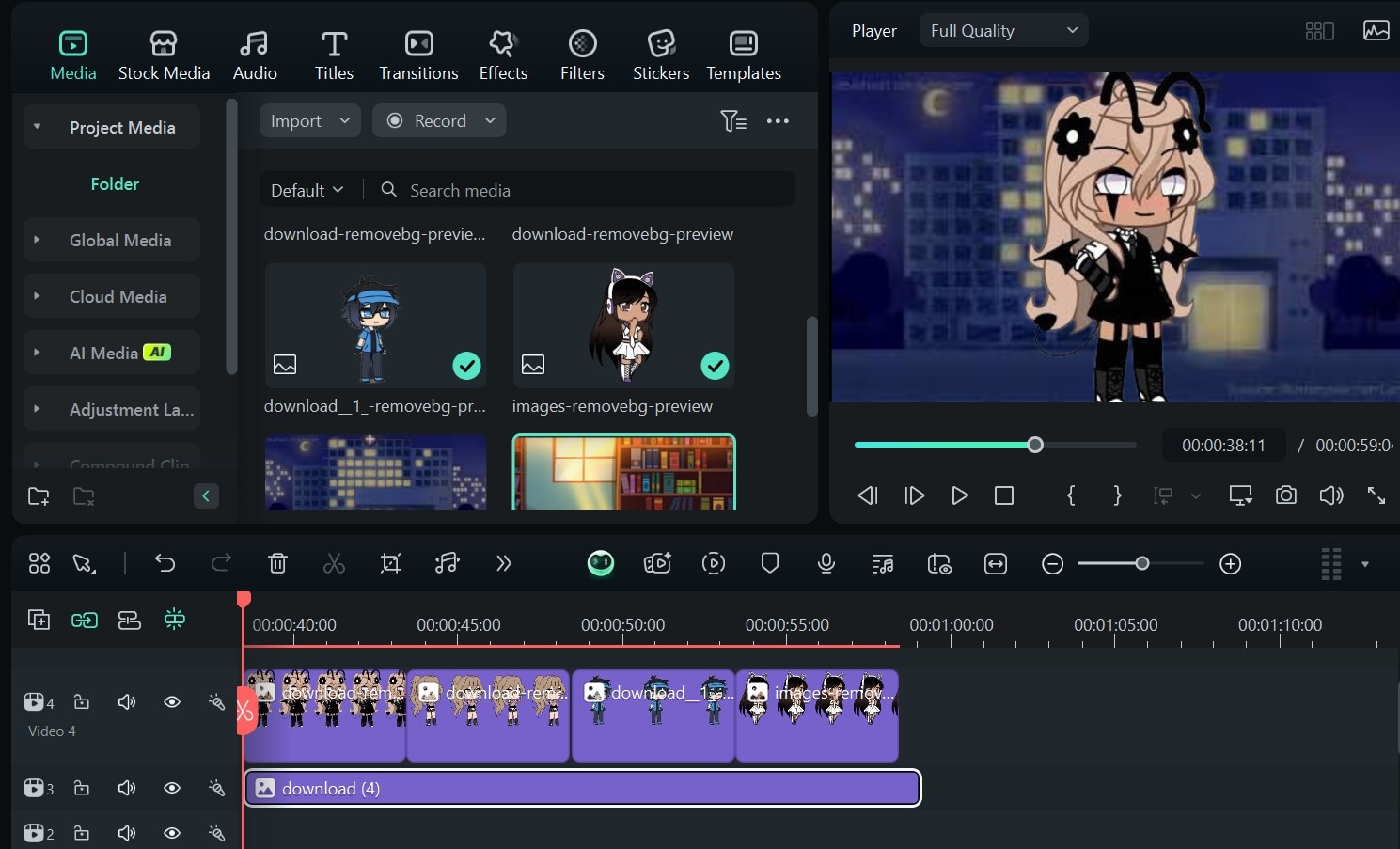
- Schritt 3:Fügen Sie Übergänge zwischen Szenen (z. B. Fade in/out) hinzu, um einen reibungslosen Ablauf zu erzielen.
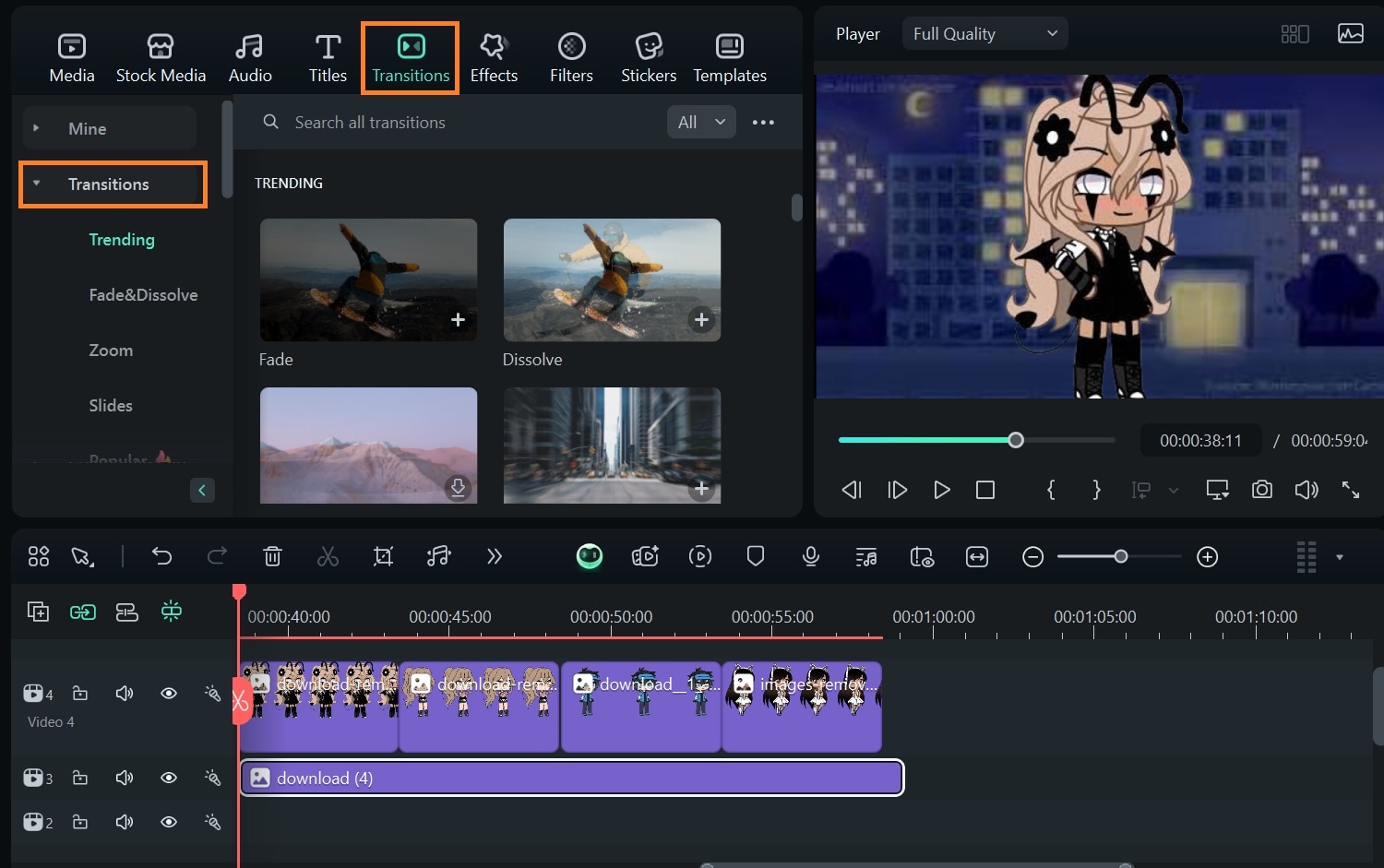
- Schritt 4:Fügen Sie Text und Sprachblasen hinzu.
- Gehe zuTitelund wählen Sie einen Textstil.
- Passen Sie Schriftart, Größe und Farbe an Ihr Thema an.
- Für Sprechblasen importieren Sie Bilder oder suchen Sie nach „Sprechblase” auf Filmora.
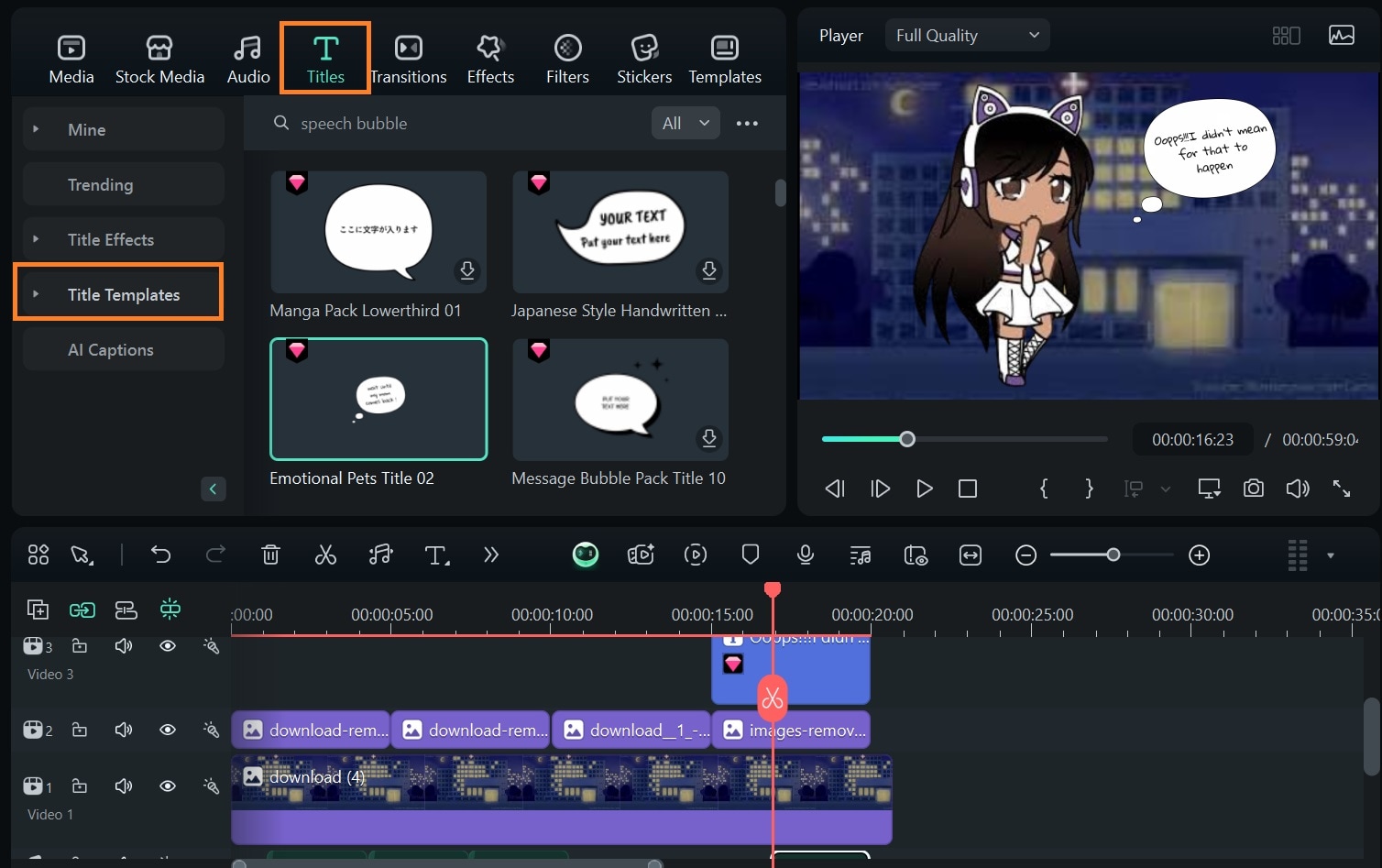
- Schritt 5: Nehmen Sie eine Sprachaufnahme auf oder verwenden Sie die Text-zu-Sprache-Funktion von Filmora.
- Klicken Sie auf SprachaufnahmeSymbol im Medienbereich, um die Dialoge Ihrer Figuren aufzuzeichnen.
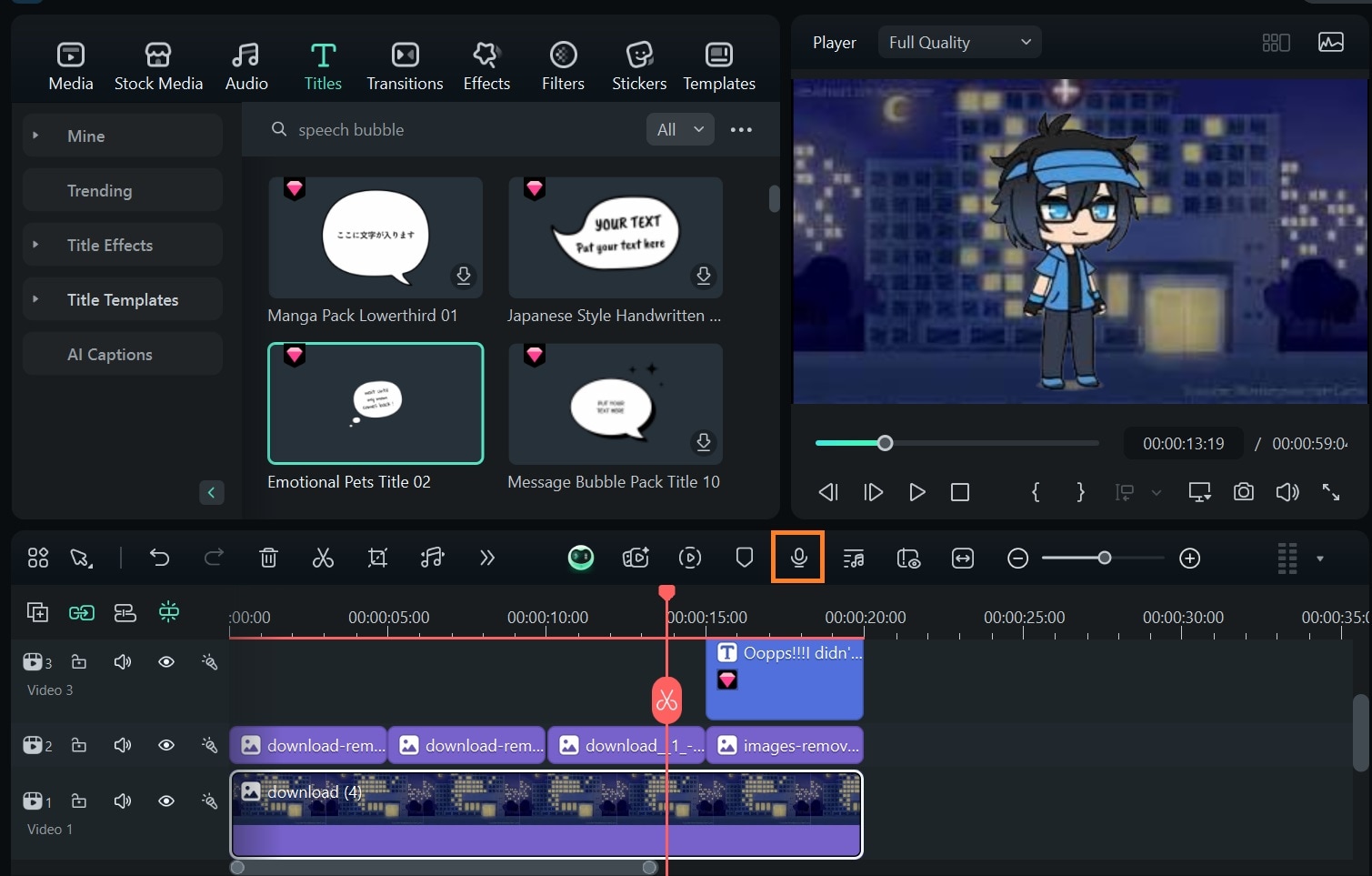
Um die Sprach-zu-Text-Funktion von Filmora zu nutzen, gehen Sie zu Audio > Text-zu-Sprache.
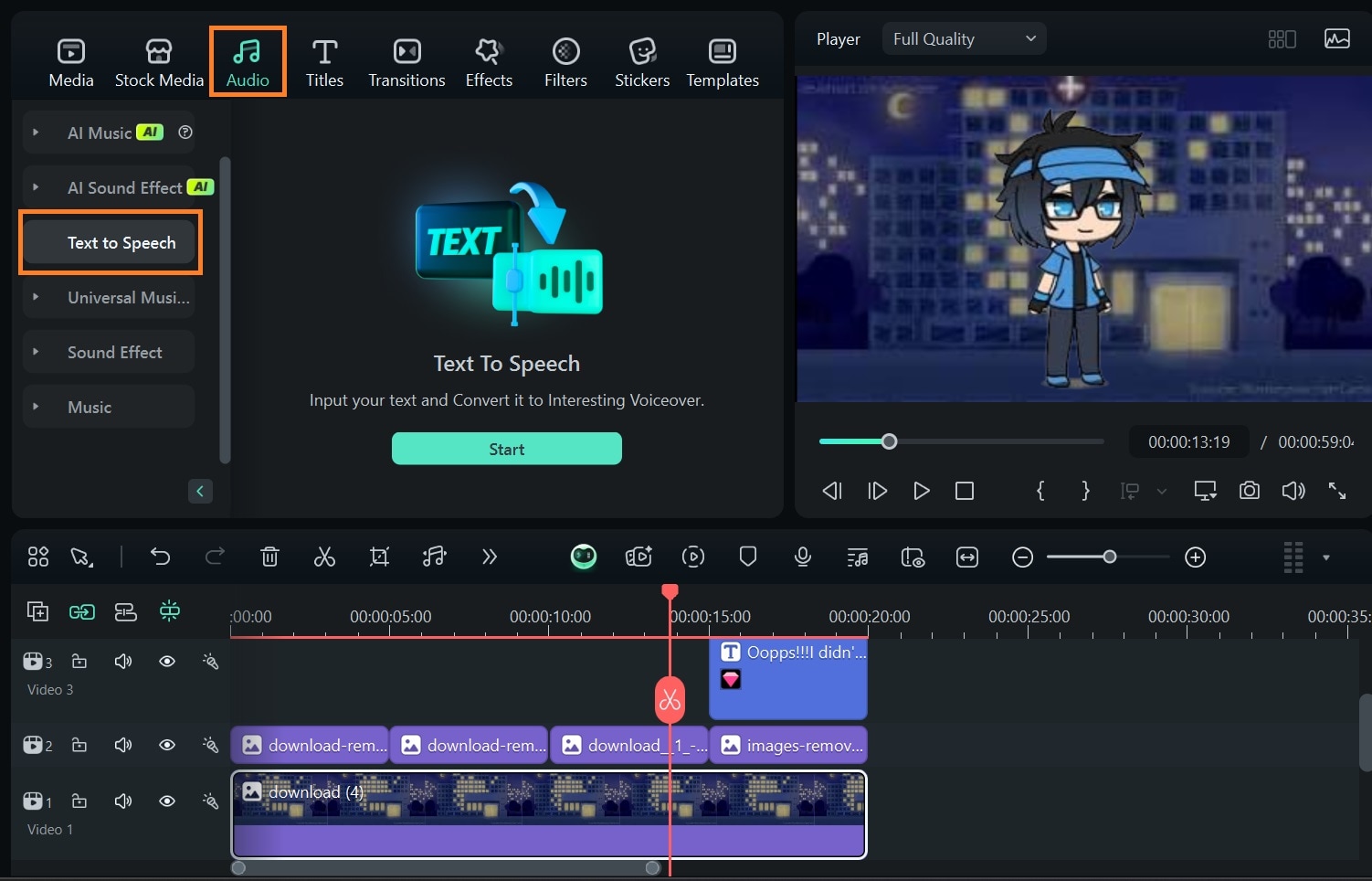
- Schritt 6: Musik und Soundeffekte hinzufügen.
- Importieren Sie Hintergrundmusik oder nutzen Sie die integrierte Audiobibliothek von Filmora.
- Synchronisieren Sie die Bewegungen der Figuren mit Soundeffekten (z.B. Schritte, Kichern).
- Passen Sie die Lautstärkepegel in der Audiospur für bessere Verständlichkeit an.
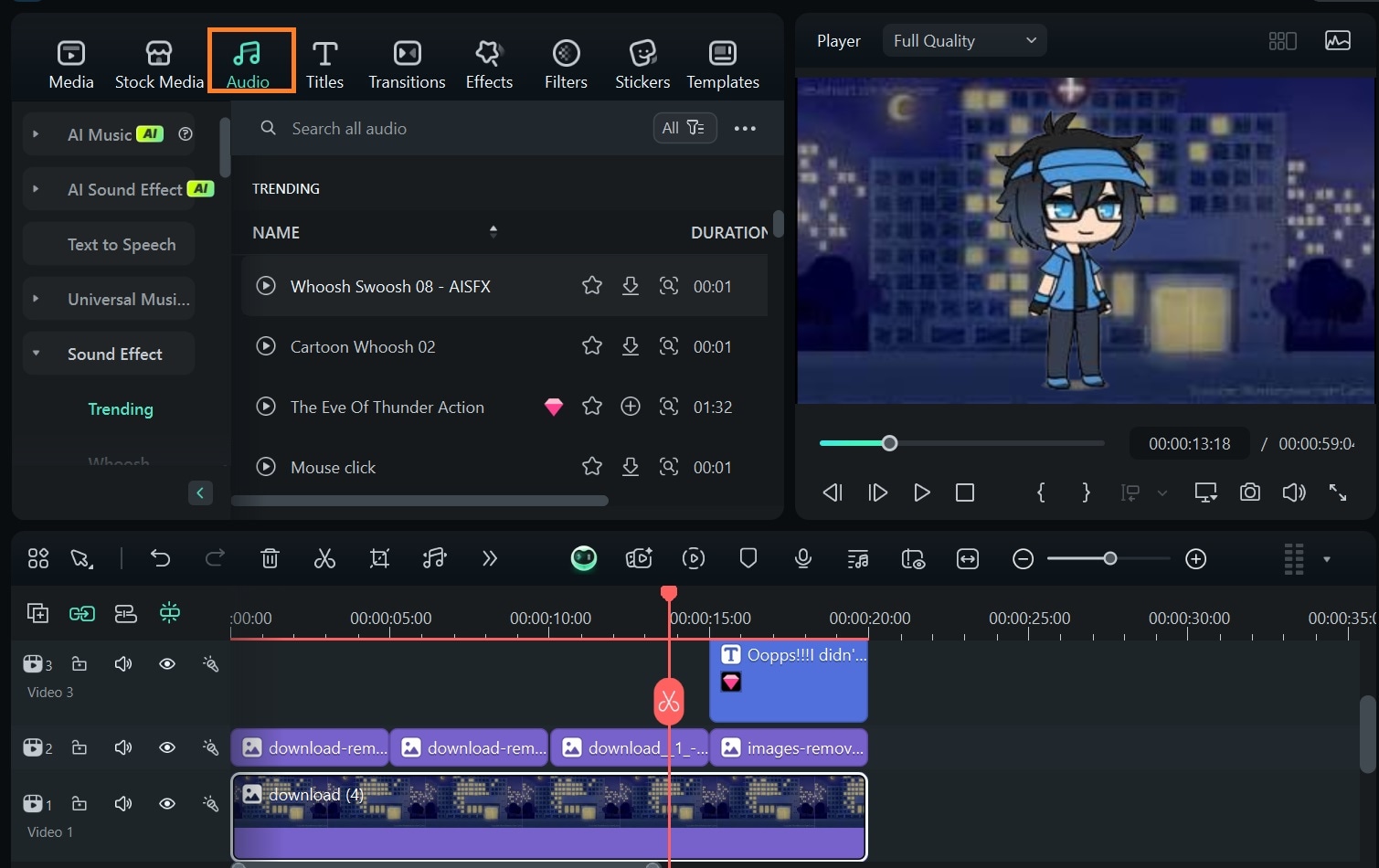
- Schritt 7: Exportieren und teilen.
- Klicke aufAusfuhren, wählen Sie das MP4-Format und stellen Sie die Auflösung auf 1080p oder 4K ein.
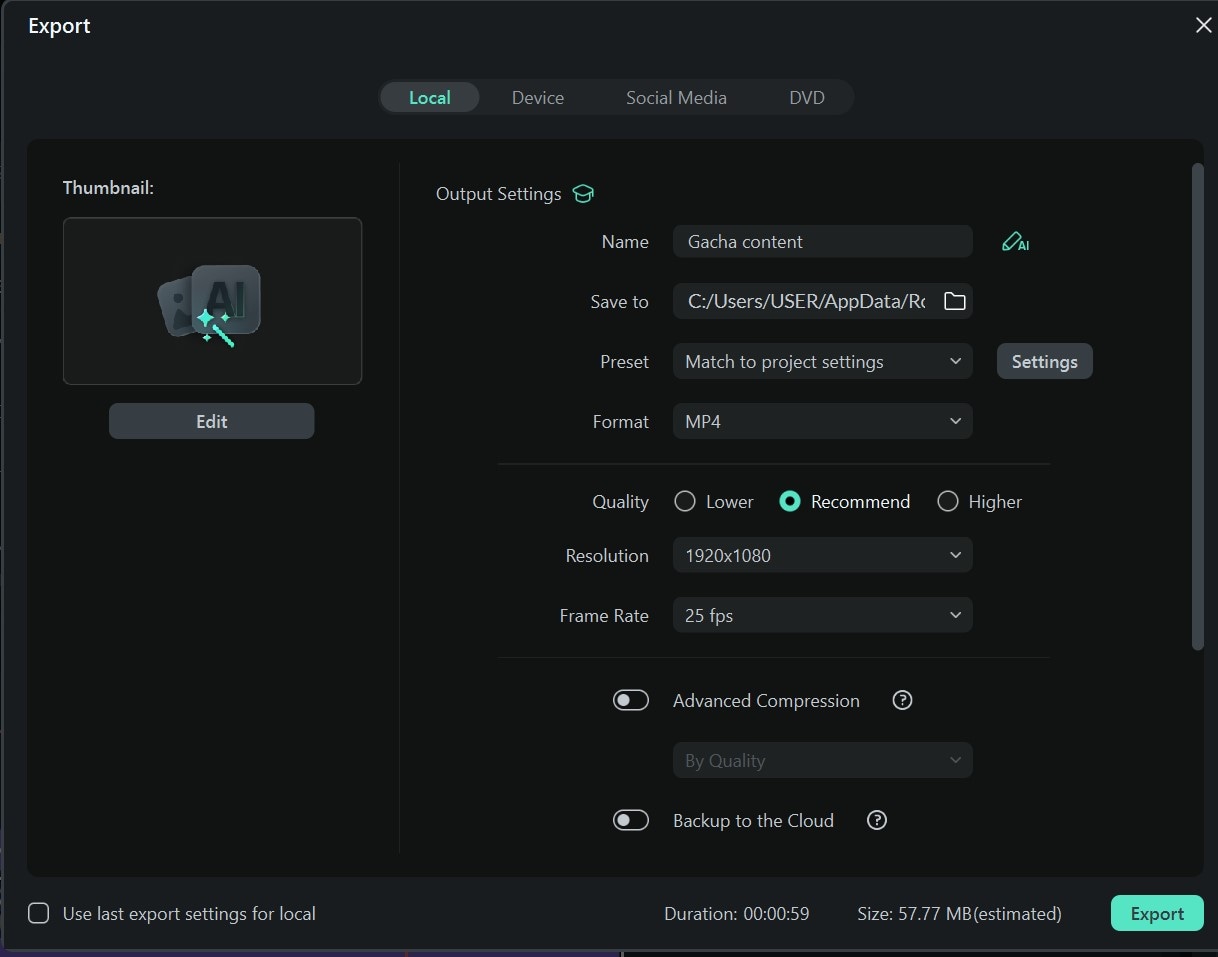
Teil 3: Fangen Sie das Gashapon-Life-Spiel
Im Gegensatz zu anderen Gacha-Filmemachern bietet Filmora mehr als nur die Erstellung von Videos von Gacha-Charakteren. Mit Filmora können Sie Gacha Life oder Gacha Club-Spiele für Tutorials oder Videobearbeitung in Echtzeit aufnehmen. Sie können Charakterinteraktionen, Animationen und Bearbeitungstechniken hinter den Kulissen in Echtzeit zeigen.
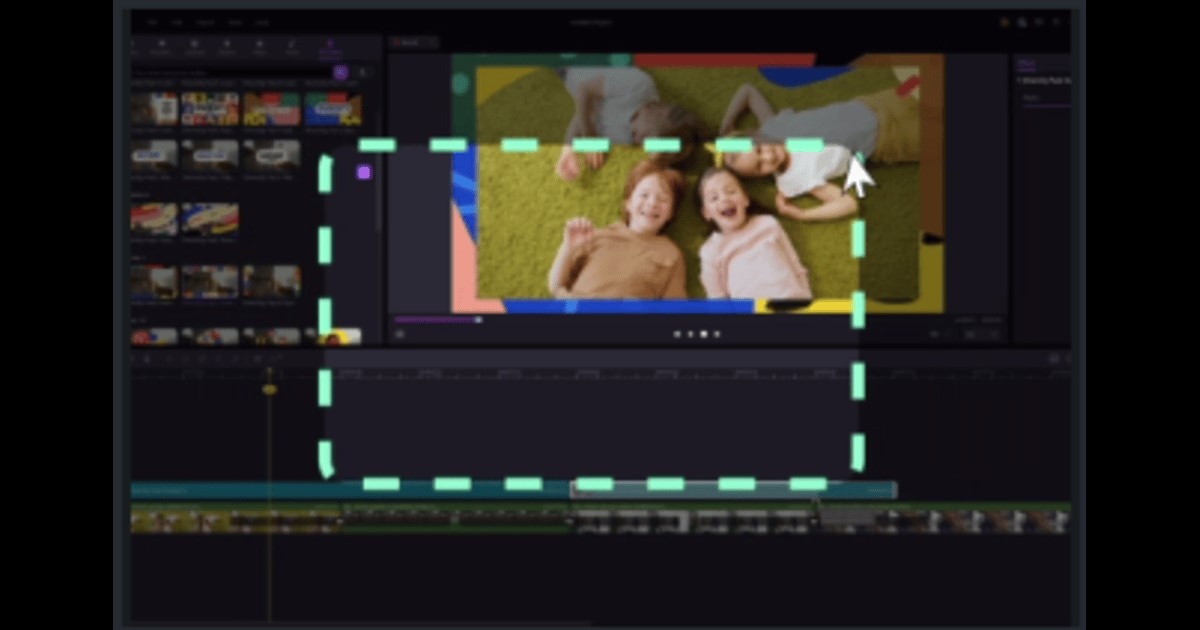
Filmora’sEingebauter BildschirmrekorderIst das beste Werkzeug. Im Gegensatz zu grundlegenden Bildschirmaufnahmesoftware bietet Filmora sowohl direkte Bearbeitung als auch Aufnahmen in höherer Auflösung.
Warum Filmora verwenden?
- Aufzeichnung von Video und Systemaudio, ideal für die Erfassung von Sound im Spiel.
- Es gibt einen Mikrofoneingang für Live-Kommentare.
- Es unterstützt benutzerdefinierte Bildschirmauswahl, so dass Sie nur Spielfenster aufnehmen können.
- Nach der Aufnahme wird das Material automatisch zur Timeline hinzugefügt, was eine nahtlose Bearbeitung ermöglicht.
So verwenden Sie Filmora's Screen Recorder für Gacha-Spiele und Bearbeiten
- Schritt 1:Starten Sie Filmora auf Ihrem Computer.
- Klicken SieWerkzeugkastenAuf der Homepage.
- AuswählenBildschirmaufzeichnungsgerät.
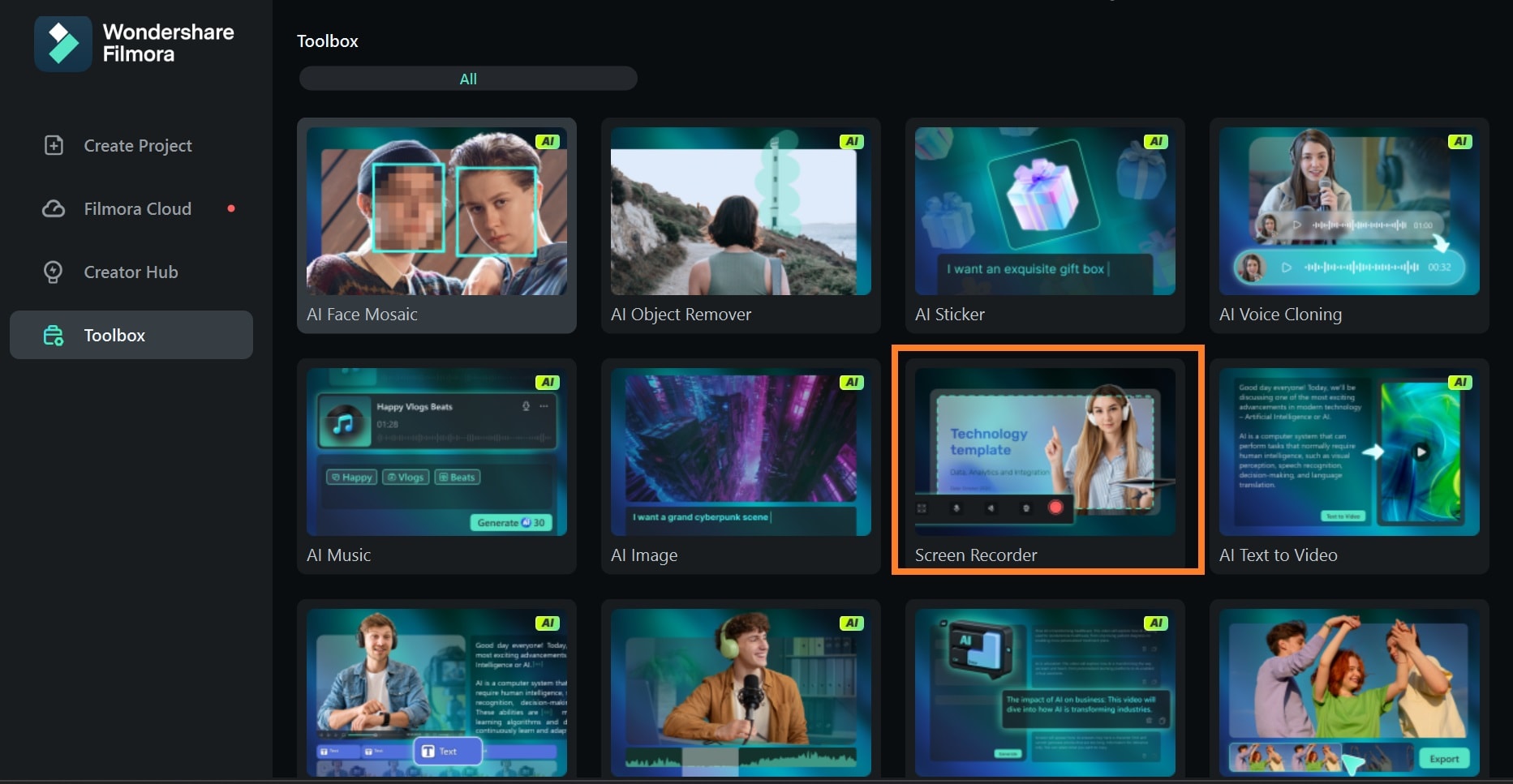
- Schritt 2:Aktivieren Sie die notwendigen Einstellungen und beginnen Sie mit der Aufnahme.
- Sie haben die Möglichkeit, Mikrofon, Systemaudio und Webcam zu aktivieren.
- Wählen Sie, ob Sie den gesamten Bildschirm oder einen bestimmten Bereich aufnehmen möchten.
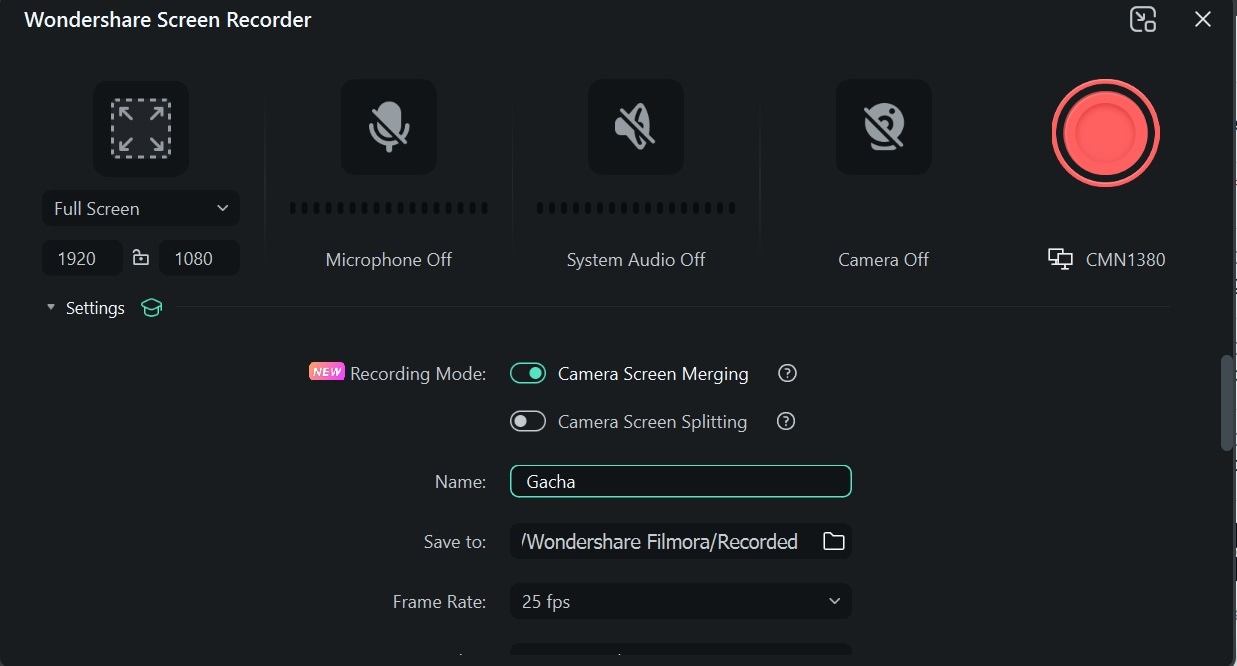
Teil 4: Bearbeiten von Gacha-Videos in Filmora, um den letzten Schliff hinzuzufügen
Nachdem Sie Ihr Gacha-Gameplay oder Live-Edits aufgenommen haben, besteht der nächste Schritt darin, Ihr Video zu verfeinern. Schneiden Sie Teile heraus und fügen Sie Effekte oder Voiceovers hinzu, um Ihre Aufnahme ansprechender zu gestalten.
- Schritt 1: Unerwünschte Teile trimmen und schneiden.
- Um zu trimmen, ziehen Sie die Ränder des Clips in der Zeitleiste, um unnötige Teile zu entfernen.
- Um zu schneiden, bewegen Sie den Abspielkopf auf den Abschnitt, den Sie entfernen möchten, und klicken Sie auf das Scherensymbol. Löschen Sie den unerwünschten Teil.
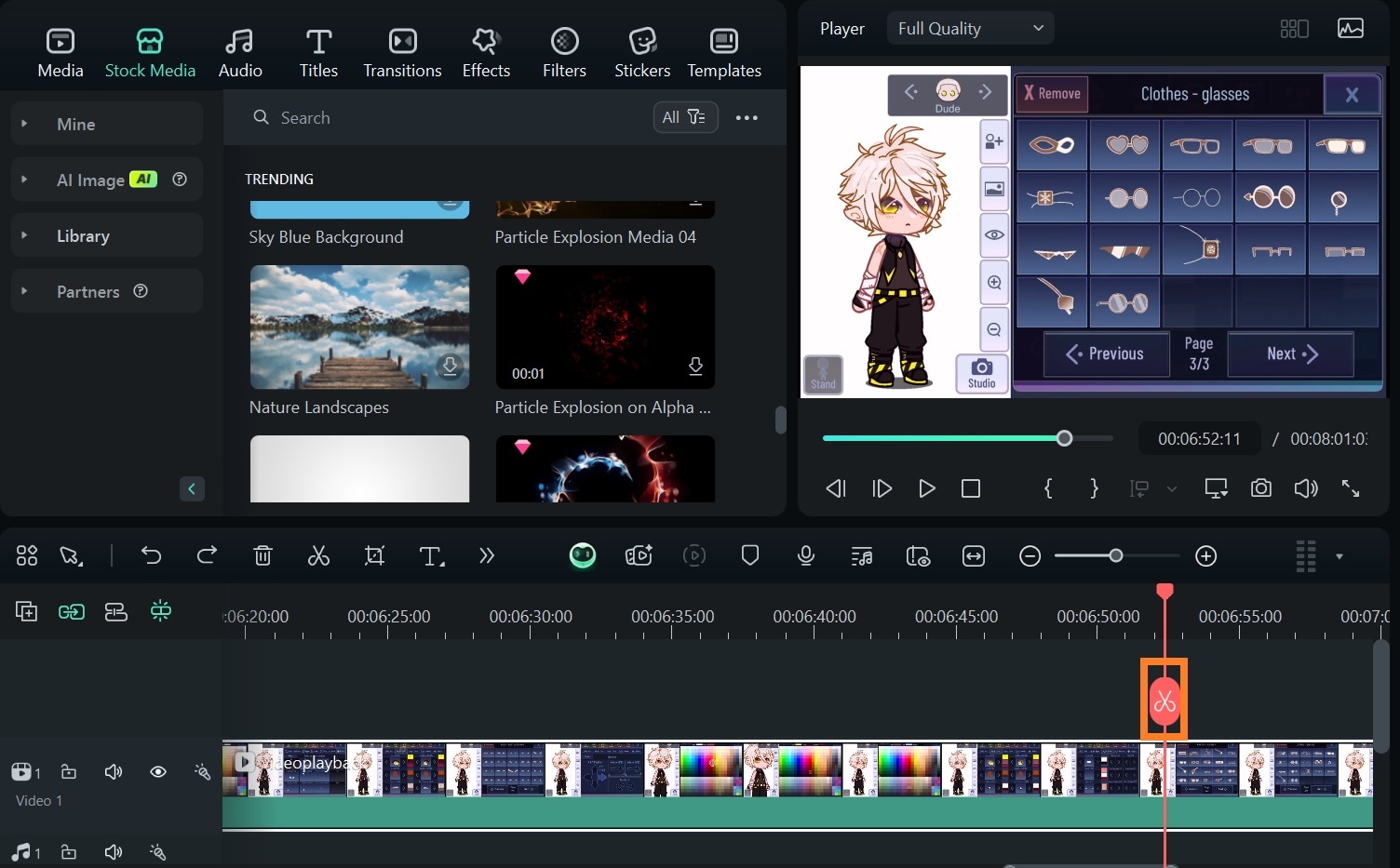
- Schritt 2:Effekte und Übergänge hinzufügen.
- Klicken SieEffekteAuf der Symbolleiste.
- Drag & Drop Filter wie Glow, Vintage oder Cartoon auf das Video, um einen einzigartigen Look zu schaffen.
- Gehe zuTransitionUnd fügen Sie reibungslose Szenenänderungen hinzu, wie zum Beispiel Fade/Ausblenden oder Zoom.
Professionelle Tipps:Verwenden Sie den Kamera Shake Effekt, um Action-packed Gacha Kampfszenen zu erstellen!
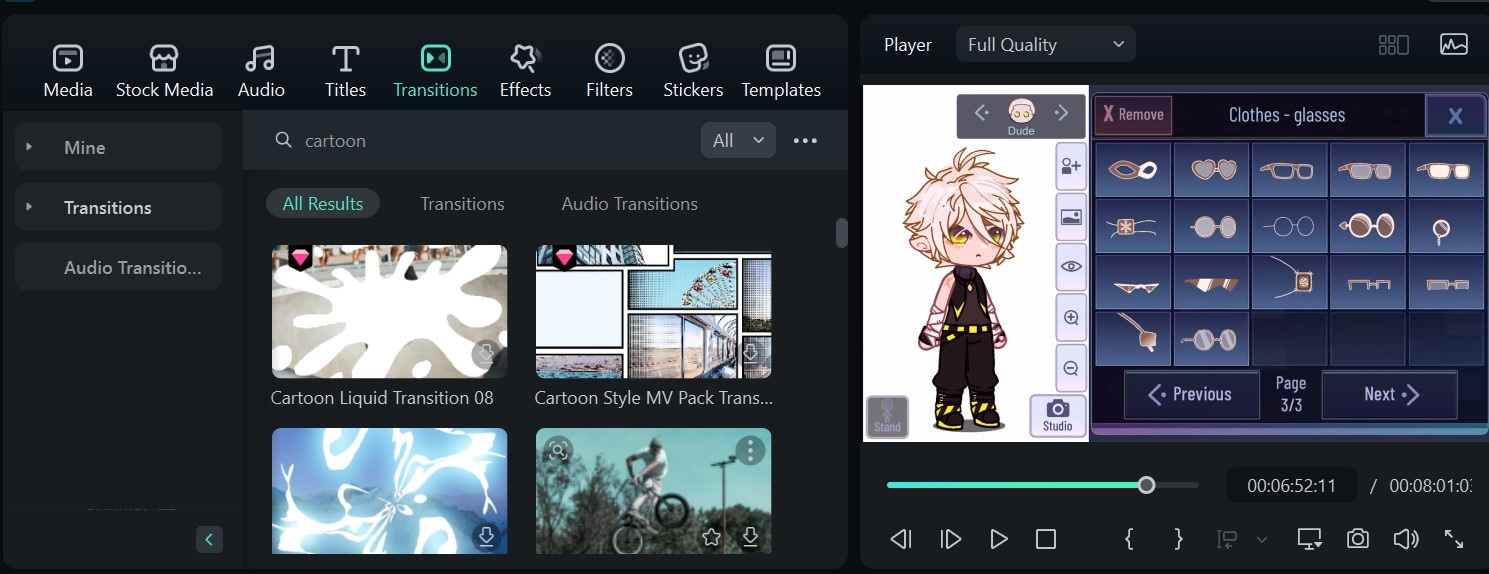
- Schritt 3:Text und Untertitel überschreiben
- Klicken Sie auf die Überschrift in der Symbolleiste, um einen Textüberschlag hinzuzufügen
- Wählen Sie eine Gacha-freundliche Schriftart (z. B. Comic Sans, Marker Felt oder Bubblegum).
- Passen Sie die Größe, Farbe und Animation des Textes an.
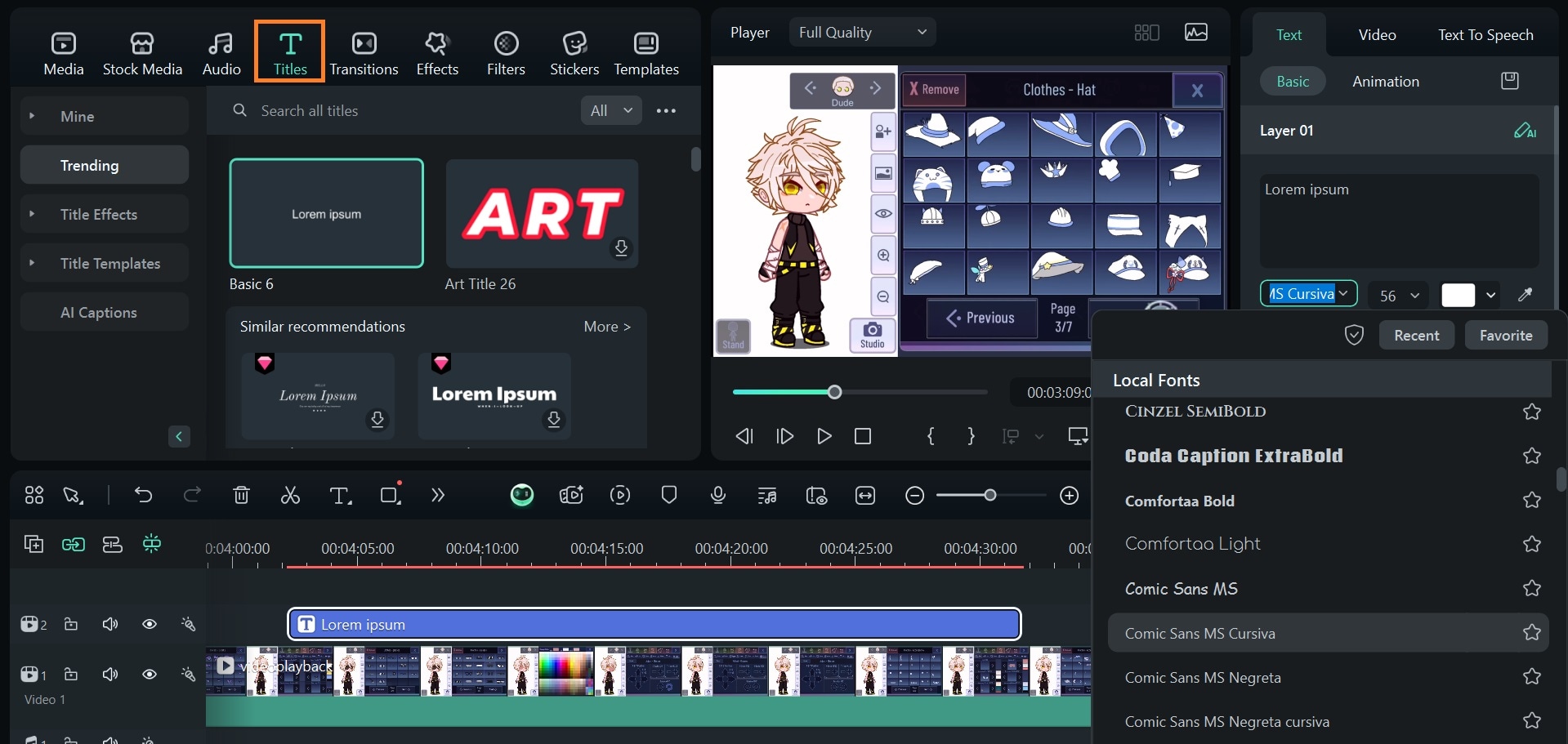
Machen Sie Ihre Gacha-Charaktere einzigartig mit Filmoras Voice Changer
Die Sprachschauspielerei verleiht Gacha-Charakteren mehr Leben, aber nicht jeder kann seine Stimme natürlich verändern. Filmoras KI Voice Changer ist ein perfektes Werkzeug, um Stimmen zu modifizieren. Es erleichtert es, unterschiedliche Charaktere mit verschiedenen Tönen zu erschaffen. So können Sie:
- Jeden Charakter mit einzigartigen Stimmeneffekten unterscheiden.
- Vermeiden Sie es, in geschichtenbasierten Videos für jede Figur dieselbe Stimme zu verwenden.
- Schritt 1: Wenden Sie Filmoras KI Voice Changer.
- Klicken Sie in der Zeitleiste auf Ihre Voiceover-Spur.
- AuswählenAudio > Voice Changerauf dem Editor-Panel an.
- Wählen Sie aus den voreingestellten Stimmeffekten von Filmora, je nach Ihrer Figur.
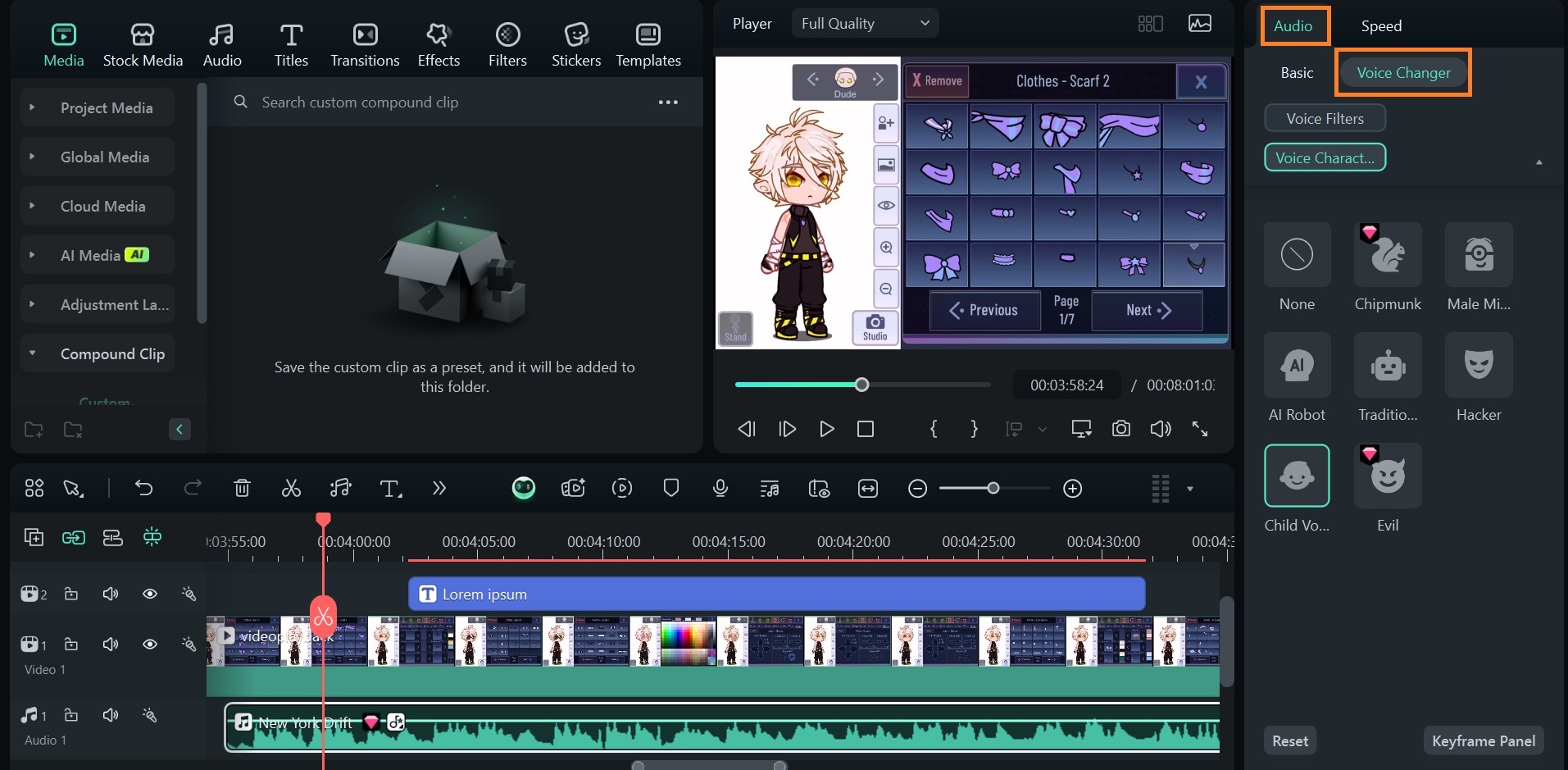
Fazit
Um hochwertige Gacha-Videos zu erstellen, sind die richtigen Werkzeuge, Kreativität und Liebe zum Detail erforderlich. Egal, ob Sie spezialisierte mobile Bearbeitung nach der Anpassung Ihrer Gacha-Charaktere in Gacha Life verwenden: Videomaker wie Filmora können genutzt werden, um aus Screenshots unterhaltsame Videoinhalte zu erstellen.
Zusätzlich können Sie Ihr Gameplay mit dem Bildschirmrecorder von Filmora aufzeichnen. Sie können Ihr aufgezeichnetes Gacha-Video auch bearbeiten und Voice-Overs für Gacha-Spiel-Tutorials hinzufügen. Dieses Tool ist sowohl für erfahrene als auch für Anfänger-Gacha-Spiel-Ersteller bestens geeignet.
 4,7
4,7







